Redefinir o HomePod ou HomePod mini
Saiba como redefinir o HomePod ou HomePod mini para os ajustes de fábrica antes de enviá-lo para serviço, vendê-lo ou doá-lo.
Redefinir o HomePod ou HomePod mini para os ajustes de fábrica
Restaurar o HomePod mini com um Mac ou PC
Antes de começar
Se o alto-falante HomePod não estiver respondendo, primeiro tente reiniciar com o app Casa. Se você não vir uma opção para reiniciar, ou se o HomePod ainda não responder após a reinicialização, redefina-o para os ajustes de fábrica.
Se você tiver dois alto-falantes HomePod configurados como um par estéreo, será necessário desagrupar o par estéreo antes de redefinir o HomePod.
Redefinir o HomePod ou HomePod mini para os ajustes de fábrica
Abra o app Casa no iPhone, iPad ou Mac conectado com a Conta Apple que você usou para configurar o HomePod.
Toque ou clique em HomePod, toque ou clique e, em seguida, toque ou clique em Redefinir HomePod.
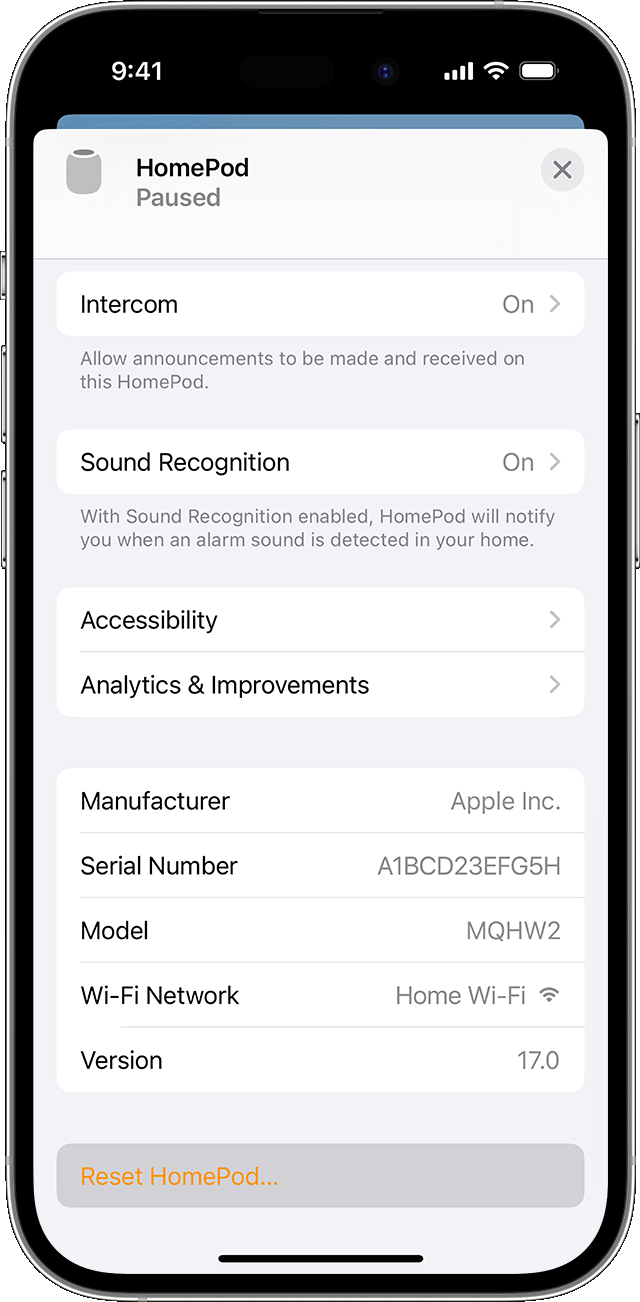
Selecione Remover Acessório. Se uma luz giratória branca aparecer na parte superior do HomePod, aguarde até que a luz desapareça indicando que a reinicialização foi concluída.
Se não aparecer a luz giratória branca na parte superior do HomePod:
Desconecte o HomePod ou desconecte o adaptador de alimentação do HomePod mini, aguarde 10 segundos e conecte o HomePod novamente.
Aguarde 10 segundos; em seguida, toque e mantenha o dedo na parte superior do HomePod.
A luz giratória branca ficará vermelha. Mantenha o dedo posicionado.
A Siri dirá que o HomePod está prestes a ser redefinido. Após ouvir três bipes, levante o dedo.
Depois de redefinir o HomePod, você poderá configurar o HomePod novamente.
Restaurar o HomePod mini com um Mac ou PC
Se não puder redefinir o HomePod mini, você poderá restaurá-lo. Restaurar o HomePod mini o redefine e atualiza para o software mais recente.
Conecte o HomePod mini ao computador usando o cabo USB-C que veio com ele.
Aguarde alguns segundos. Se você estiver usando um Mac, abra uma janela do Finder. Se você estiver usando um PC, abra a versão mais recente do app Dispositivos Apple ou do iTunes.
Selecione o HomePod quando ele aparecer no computador.
Clique em Restaurar HomePod.
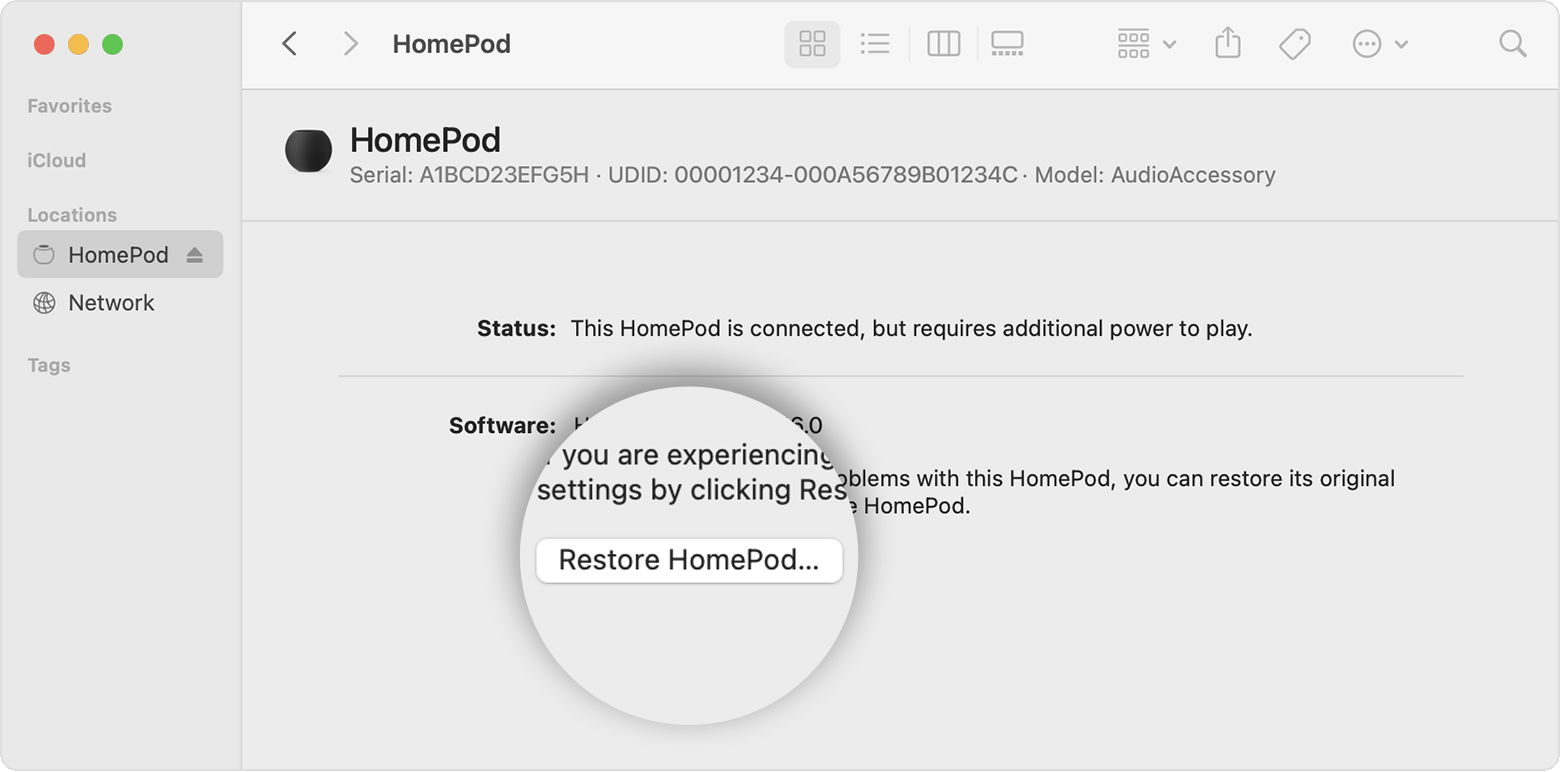
Você verá uma notificação no Mac ou PC quando o HomePod mini terminar de restaurar. Depois da restauração, você poderá configurar o HomePod mini novamente.